ppt中怎么插入excel的环形数据图表?
时间:2021-08-14
来源:互联网
标签:
如何在PPT用插入图表方式做精准的环形图?
软件名称:WPS PowerPoint 2014(PPT幻灯片演示文稿)简体中文免费完整版软件大小:58.4MB更新时间:2016-10-17立即下载

1、新建一个PPT页面,然后插入Excel的环形图。看动图操作:

2、删除表中多余的数据,留下两行数据,并设置为百分比形式,方便设置参数。动图操作如下:

3、接着将B列数据根据显示的需要复制到其他列。从本列样图来看在复制5列的样子,具体看动图操作。注意为什么动图操作没有使用拖拽单元格复制,而是老老实实用的复制黏贴的方法,大家实际自己操作的时候自己体会。

4、复制出来个N个后,将橙色的部分设置为无颜色,就完成啦。

注意事项:
1、用PPT做类似这样的信息图表,可以用图形化绘制也可以用Excel数据来精确制作
2、该技巧Excel2007版本以上有效。
相关推荐:
PPT怎么绘制一个类似进度的环形图?
ppt幻灯片怎么设置图片无限循环滚动?
ppt怎么设置文字环绕图片? ppt中文字环绕图片的详细使用方法
-
 电脑中远程访问功能怎么删除?删除远程访问功能详细步骤(电脑中远程访问怎么弄) 时间:2025-11-04
电脑中远程访问功能怎么删除?删除远程访问功能详细步骤(电脑中远程访问怎么弄) 时间:2025-11-04 -
 win7本地ip地址怎么设置?win7设置本地ip地址操作步骤(win7本机ip地址在哪里) 时间:2025-11-04
win7本地ip地址怎么设置?win7设置本地ip地址操作步骤(win7本机ip地址在哪里) 时间:2025-11-04 -
 电脑中任务管理器被禁用怎么处理?任务管理器被禁用的详细解决方案(电脑中任务管理器显示内存如何释放) 时间:2025-11-04
电脑中任务管理器被禁用怎么处理?任务管理器被禁用的详细解决方案(电脑中任务管理器显示内存如何释放) 时间:2025-11-04 -
 2023年中央空调十大品牌选购指南 家用商用高性价比推荐排行 时间:2025-09-28
2023年中央空调十大品牌选购指南 家用商用高性价比推荐排行 时间:2025-09-28 -
 免费装扮QQ空间详细教程 手把手教你打造个性化空间不花钱 时间:2025-09-28
免费装扮QQ空间详细教程 手把手教你打造个性化空间不花钱 时间:2025-09-28 -
 中国数字资产交易平台官网 - 安全可靠的数字货币交易与投资首选平台 时间:2025-09-28
中国数字资产交易平台官网 - 安全可靠的数字货币交易与投资首选平台 时间:2025-09-28
今日更新
-
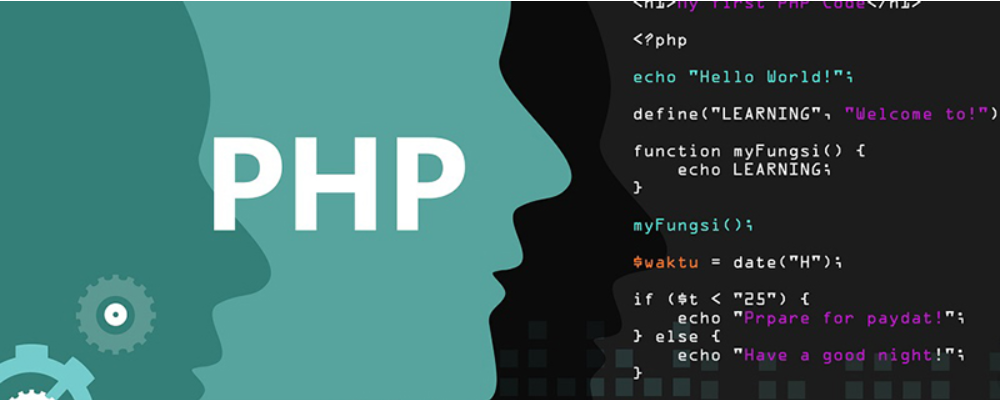 Cloneable在java中的作用 Cloneable是深拷贝还是浅拷贝
Cloneable在java中的作用 Cloneable是深拷贝还是浅拷贝
阅读:18
-
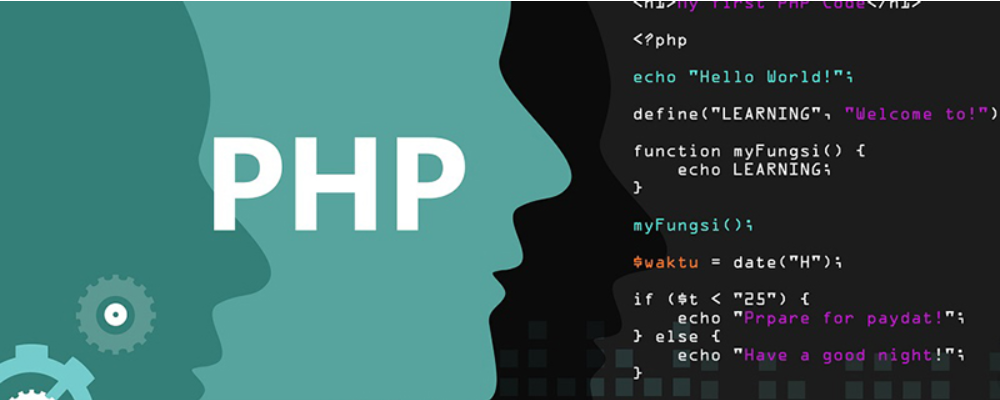 云操作系统的定义 云操作系统有哪些 云操作系统和传统操作系统的区别
云操作系统的定义 云操作系统有哪些 云操作系统和传统操作系统的区别
阅读:18
-
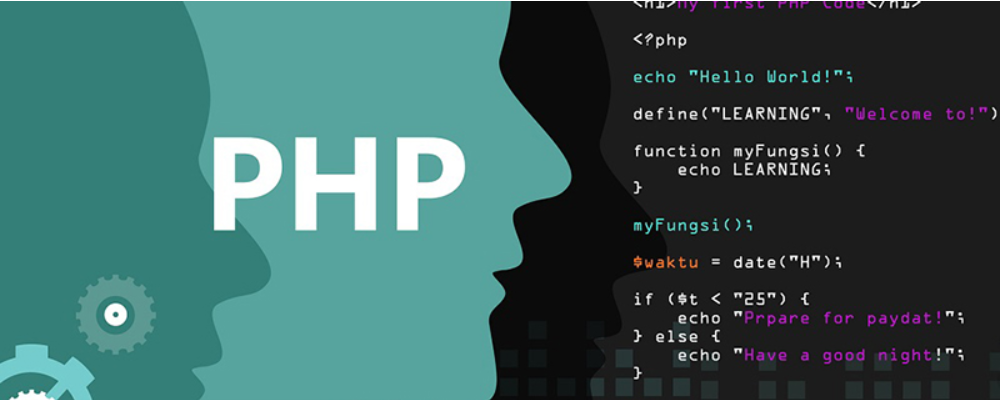 Android ListView列表控件用法详解
Android ListView列表控件用法详解
阅读:18
-
 重返未来:1999无声综合征-结局二存档怎么达成
重返未来:1999无声综合征-结局二存档怎么达成
阅读:18
-
 七日世界星铸宝箱星愿誓约已公开-将于明日正式上线
七日世界星铸宝箱星愿誓约已公开-将于明日正式上线
阅读:18
-
 尘白禁区后勤词条怎么选-后勤词条选择推荐
尘白禁区后勤词条怎么选-后勤词条选择推荐
阅读:18
-
 燕云海外版11月15日将上线-预注册人数已破千万
燕云海外版11月15日将上线-预注册人数已破千万
阅读:18
-
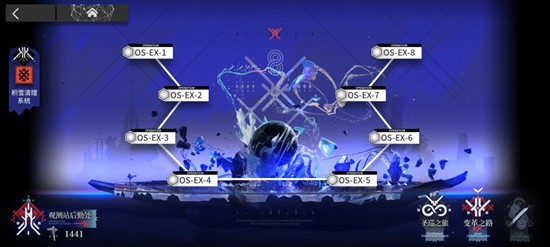 明日方舟雪山降临1101-ex关怎么通关详细
明日方舟雪山降临1101-ex关怎么通关详细
阅读:18
-
 球球十周年嘉年华11月21日将启动-最强福利来袭
球球十周年嘉年华11月21日将启动-最强福利来袭
阅读:18
-
 望月游戏天月都市月灵-天月市月灵是什么
望月游戏天月都市月灵-天月市月灵是什么
阅读:18




















